Discord visualizza un errore "Nessun percorso" quando il client non è possibile connettersi correttamente su un canale vocale. Questo di solito accade quando la tua rete non consente questa connessione o si verifica un problema sulla piattaforma.
In ogni caso, se vuoi riportare in azione i tuoi canali vocali, dovrai modificare alcune opzioni sul tuo sistema. Imparerai come farlo in questa guida.
Riavvia il router/modem per risolvere l'errore di mancato percorso
Il modo più semplice e veloce per correggere l'errore "Nessun percorso" di Discord è riavviare il router. Se il tuo router ha un problema con l'IP dinamico (molto probabilmente a causa del tuo provider di servizi Internet), un normale riavvio dovrebbe procurarti un nuovo indirizzo IP, risolvendo il problema.
Puoi riavviare il router premendo il pulsante di accensione sul dispositivo. Se il tuo router offre una pagina delle impostazioni, puoi accedere a quella pagina e selezionare Manutenzione >Riavvia il router o un'opzione simile per riavviare il dispositivo.
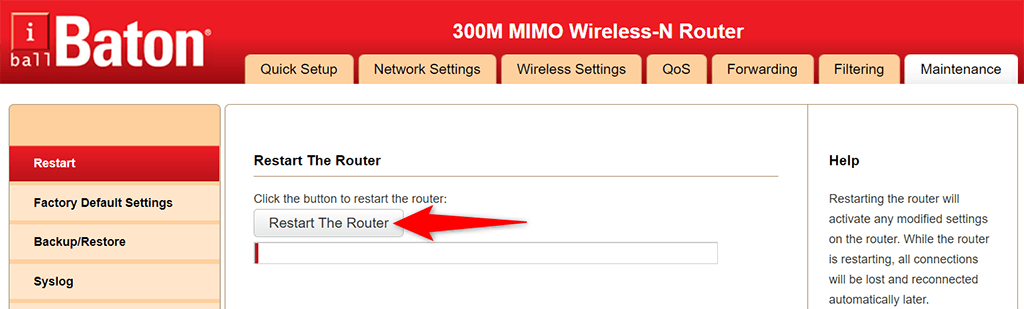
Se non disponi del pulsante di accensione e non sei sicuro di come accedere alla pagina delle impostazioni del router, spegni e riaccendi la presa di corrente per riavviare il router.
Svuota la cache DNS per aggirare l'errore Discord No Route
I problemi della cache DNS possono anche impedire a Discord di connettersi a un server vocale, il che si traduce nell'errore "Nessun percorso". In questo caso, prova eliminando la cache DNS e vedi se questo aiuta a risolvere il problema. Di solito, la maggior parte dei problemi relativi al DNS vengono risolti quando si esegue questa operazione.
Il tuo computer ricostruirà automaticamente la cache mentre navighi nei siti web, così non perderai nulla.
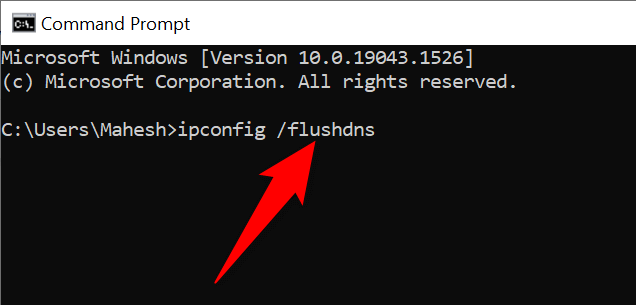
Consenti a Discord di passare attraverso il firewall
.Se il firewall è attivato sul tuo sistema, ciò potrebbe bloccare la connessione di Discord a Internet. In questo caso, dovrai fare consentire al client Discord di passare attraverso il firewall per evitare l'errore "Nessun percorso".
La maggior parte degli strumenti firewall ti consente di specificare le app che desideri consentire il passaggio senza alcuna restrizione. Se utilizzi il firewall Windows Defender integrato di Windows, ecco come autorizzare Discord in questo strumento:
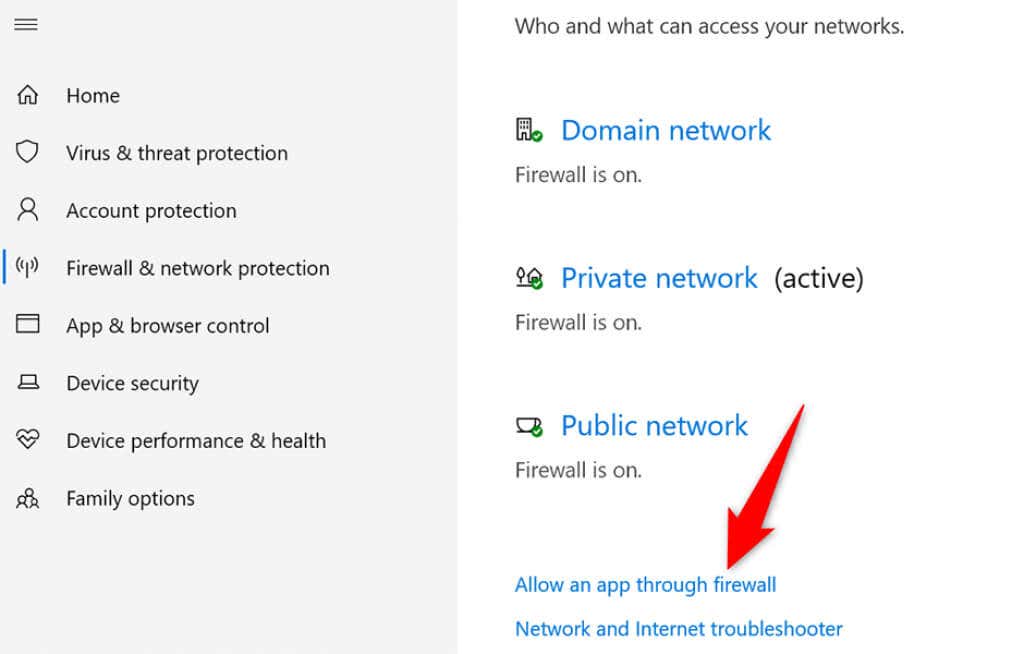

Se non vedi Discord nell'elenco delle app sopra, aggiungi manualmente l'app selezionando Consenti un'altra app e trovando e scegliendo il file eseguibile Discord. p>
Disattiva la priorità alta dei pacchetti QoS (Quality of Service)
Discord dispone di una funzione Qualità del servizio ad alta priorità di pacchetto che indica al router che i dati trasmessi da Discord hanno una priorità alta. Sebbene ciò contribuisca a migliorare l'esperienza dell'app, questa funzionalità non sempre funziona bene con tutti i router.
Per eventualmente correggere l'errore "Nessun percorso", disabilita questa funzione nell'app Discord.
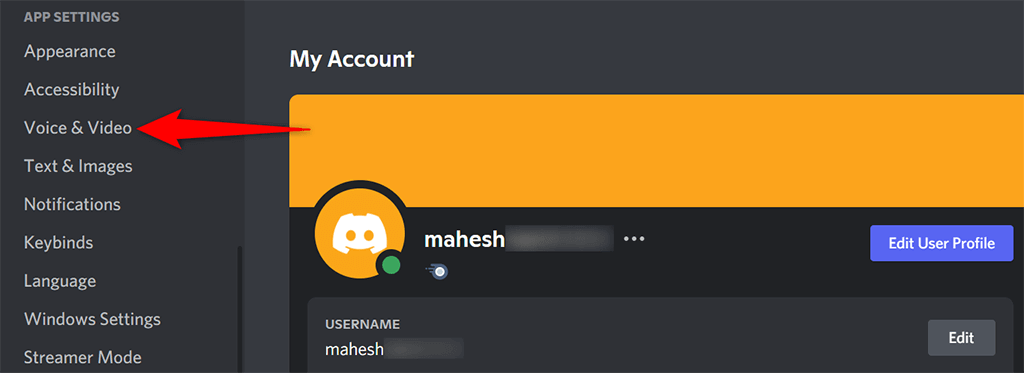
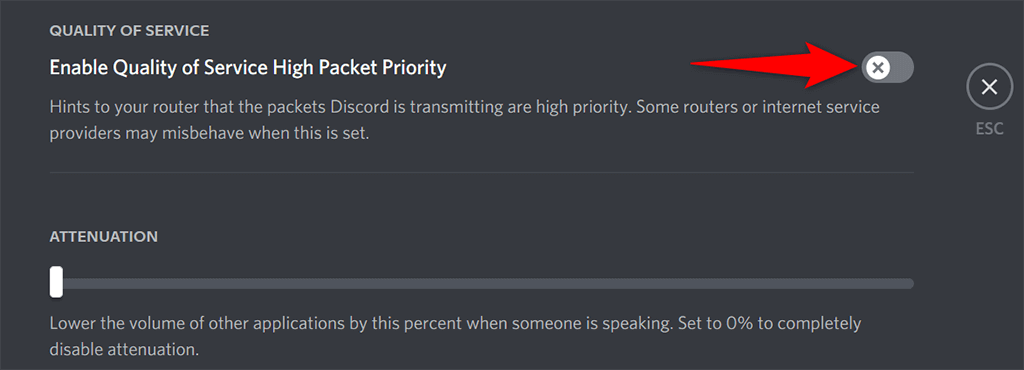
Disattiva la tua VPN
Un'app VPN aiuta a proteggere la tua connessione e a falsificare la tua posizione, ma questo tipo di servizio a volte causa vari problemi di rete. Il tuo errore "Nessun percorso" in Discord potrebbe essere il risultato di una VPN mal gestita.
Un modo per verificarlo è disattivare temporaneamente la VPN e vedere se ricevi ancora l'errore "Nessun percorso" in Discord. Se lo fai, continua a leggere per trovare ulteriori soluzioni. Se non lo fai, la colpa è della tua VPN. In questo caso, puoi provare a cambiare il protocollo VPN in UDP se la tua app lo supporta.
Nella maggior parte delle app VPN, puoi accedere a Impostazioni >Protocolli e modificare la modalità Trasporto in UDP . Se ciò non aiuta, probabilmente dovrai farlo ottieni un nuovo provider VPN.
Cambia la regione della tua voce/regione del server
Discord sceglie automaticamente il server più performante per i tuoi canali vocali. A volte, però, questi server non funzionano come previsto e gli utenti finiscono per riscontrare vari problemi, incluso l'errore "Nessun percorso".
Fortunatamente, puoi modificare manualmente il tuo server vocale e vedere se questo fa qualche differenza. Quando lo fai, anche tutti gli utenti del tuo canale inizieranno a utilizzare il server appena selezionato.
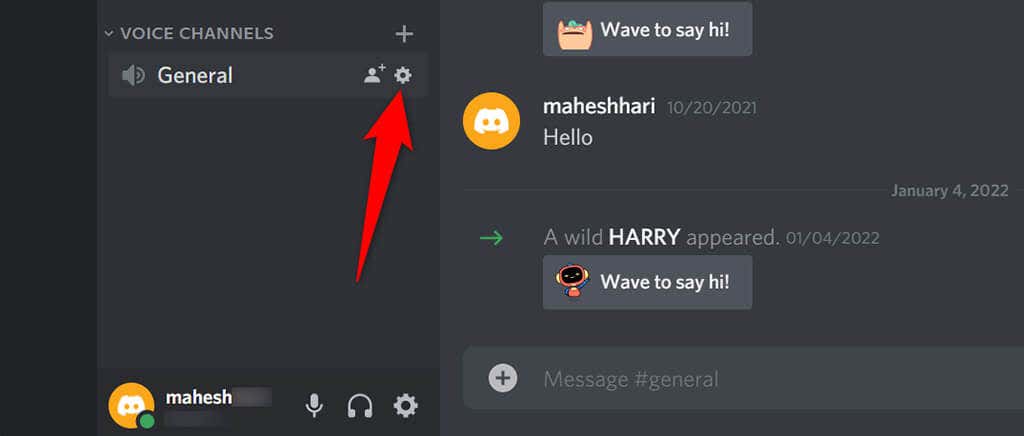
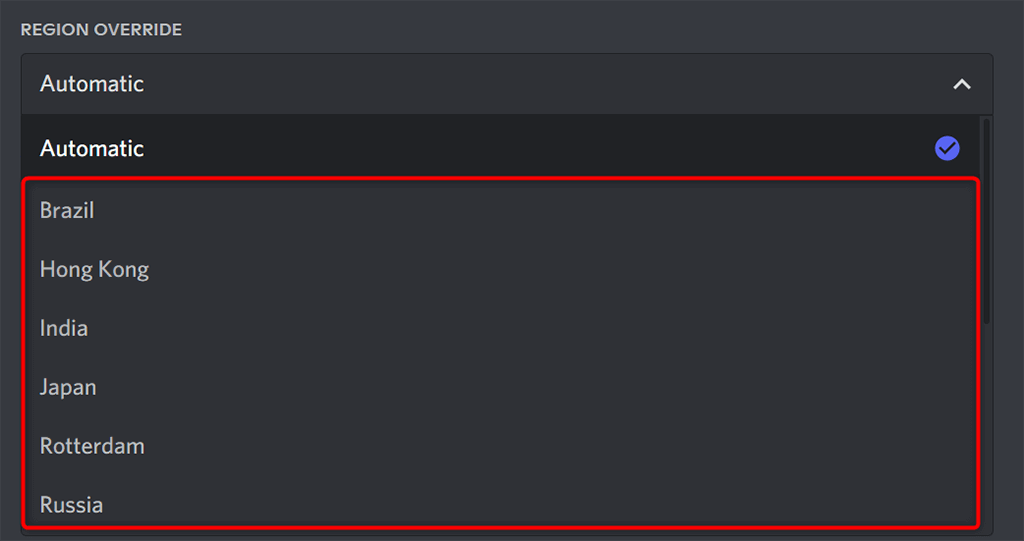
Cambia il tuo client Discord
Un possibile motivo per cui ricevi l'errore "Nessun percorso" è che il tuo Il client Discord ha un problema. Ad esempio, se utilizzi l'app Discord sul desktop, i file principali dell'app potrebbero essere difettosi, causando vari problemi..
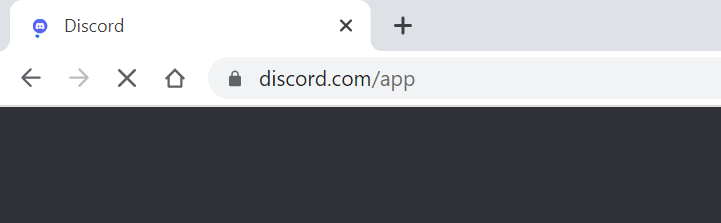
Puoi verificarlo accedendo a Discord su una piattaforma alternativa. Ad esempio, se utilizzi l'app desktop Discord, passa a Discordia sul web e verifica se ricevi ancora l'errore. In caso contrario, il tuo client ha un problema e dovresti disinstallarlo e reinstallarlo per potenzialmente risolvere il problema.
Nessun errore di percorso su Discord è facilmente risolvibile
Se sei infastidito dall'errore "Nessun percorso" di Discord poiché l'errore ti impedisce di accedere ai tuoi canali vocali, prova alcuni dei metodi sopra indicati fino a risolvere il problema. Una volta che la tua rete e il tuo client sono ben configurati, non dovresti più avere problemi ad accedere alla piattaforma sui tuoi dispositivi.
.